Hvordan skrive ut en tabell ved hjelp fprintf i Matlab
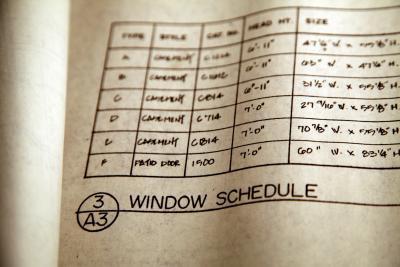
Skrive en tabell i Matlab betyr ikke alltid at tabellen kommer til å se bra ut i trykt form. Bruk fprintf funksjonen i Matlab for å gjøre bord utskriften ser bra ut. Påstander du inkludere i fprintf - starter med boxSizeTable funksjon - lar deg legge til kolonneetiketter, dekket bord dimensjoner og format bord variabler, noe som gir deg total kontroll over utseendet og formatering av tabellen informasjon. Analyser tabellen informasjon, bestemmer på etiketter og eventuelt tegne en skisse for å gjøre ved hjelp av fprintf i Matlab enklere.
Bruksanvisning
1 Åpne Matlab og starte et nytt prosjekt ved å velge "Ny" fra "Window" -kategorien på hovedmenyen Matlab.
2 Skriv "-funksjonen boxSizeTable" på første linje og identifisere formålet med tabellen ved å legge til en kommentar som "% Denne tabellen vil demonstrere utskrift med fprintf" på den andre linjen.
3 Identifiser tabellen informasjon ved å sette kolonneetiketter og rad identifikatorer, og angi innholdet hver celle vil inneholde. For en tabell som identifiserer tilgjengelige størrelsene for frakt bokser, for eksempel, skriver du følgende:
label = char ( 'liten', 'medium', 'store');
width = [5; 5; 10];
height = [5; 8; 15];
dybde = [15; 15; 20];
% Volum blir målt i kubikkmeter
.. vol = bredde høyde dybde / 10000;
4 Start fprintf funksjonen ved å gi tabellen en tittel. Identifiser funksjon og tittelen, og deretter avslutte setningen med spesialtegn - "\ n '" - som instruerer Matlab til umiddelbart å behandle neste linje med kode:
fprintf ( '\ nShipping Box Størrelser \ n \ n ");
5 Legg en andre fprintf uttalelse for å skrive rad identifikatorer og gå til neste linje med kode:
fprintf ( 'størrelse bredde høyde dybde volum \ n');
6 Skriv inn ekstra fprintf uttalelser å fullføre tabellformatering. I denne tabellen, for eksempel, legger du en ekstra setning å fortelle fprintf å informere leserne tabell målingene er i centimeter fremfor inches:
fprintf ( '(cm) (cm) (cm) (m ^ 3) \ n');
7 Avslutt formateringen ved å legge til en "for" loop som legger feltet bredde avstand, formater tekst og tall via konverteringskoder, og instruerer fprintf å fortsette å skrive ut til all informasjonen du har angitt utskrifter. For eksempel, "8s" instruerer fprintf å tillate åtte tegn mellomrom og formatere den linjen som en streng, mens "8d" lar åtte tegn mellomrom og instruerer fprintf å formatere linjen som et heltall:
for i = 1: lengde (bredde)
fprintf ( '% - 8s% 8d% 8d% 8d% 9.5f \ n', ...
etikett (i, :), bredde (i), høyde (i), dybde (i), vol (i))
8 Lagre og vise resultatene på skjermen, eller velg "Skriv ut" fra "File" -kategorien på hovedmenyen og skrive ut resultatene på papir.
Hint
- Alltid trykke "Enter" istedenfor å bruke Tab-tasten for å flytte til en ny linje.
- Identifiser ikke skrives kommentar linjer ved å starte dem med et prosenttegn.
